在协作中,如何有效管理文档的期限尤为重要。本文将深入解析腾讯文档中设置文档有效期的操作方法。以下步骤将指导您有效控制文档的访问时间,确保信息安全和时效性。php小编草莓在此提示,请仔细阅读本文,掌握腾讯文档这一实用功能,提升工作效率。

首先在腾讯文档app中打开文档,点击文档右上角的3横线图标(如图所示)。
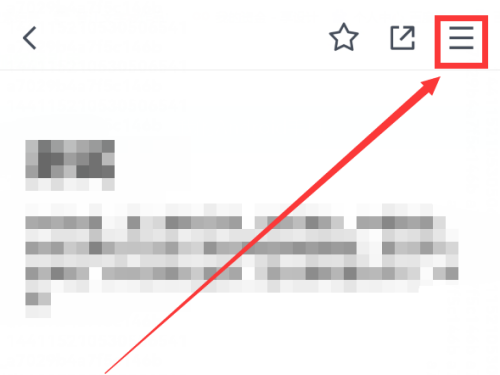
弹出2级菜单,选择权限——跳转页面,点击底部高级权限的灰色小字(如图所示)。
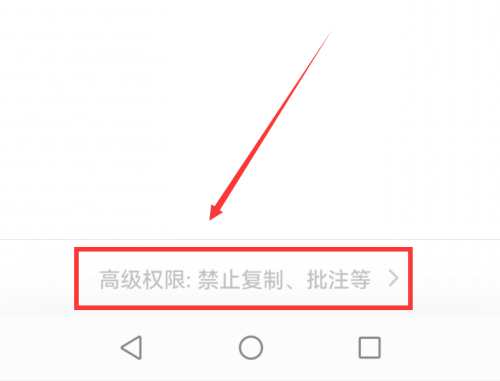
进入页面,根据个人需求,设置相应的有效期即可(如图所示)。
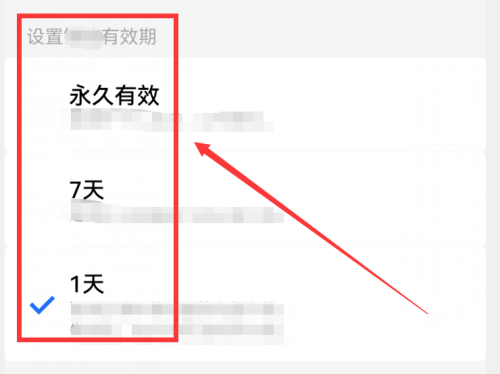
以上是腾讯文档怎么设置文档有效期 腾讯文档设置文档有效期方法介绍的详细内容。更多信息请关注PHP中文网其他相关文章!




